Gesamtstrukturen
Eine Active Directory (AD)-Gesamtstruktur ist eine Sammlung von Domänen, die ein gemeinsames Schema, eine gemeinsame Konfiguration und gemeinsame Vertrauensstellungen aufweisen. Sie bietet eine hierarchische Struktur für die Verwaltung und Organisation von Ressourcen und ermöglicht so eine zentrale Verwaltung und sichere Authentifizierung über mehrere Domänen innerhalb eines Unternehmens.
Gesamtstrukturen verwalten
-
Klicken Sie in Tenable Identity Exposure auf System > Gesamtstrukturverwaltung.
-
Klicken Sie auf der rechten Seite auf Gesamtstruktur hinzufügen.
Der Fensterbereich „Gesamtstruktur hinzufügen“ wird angezeigt.
-
Geben Sie im Feld Name den Namen für die Gesamtstruktur ein.
- Geben Sie im Abschnitt Konto Folgendes für das Dienstkonto an, das Tenable Identity Exposure verwendet:
- Login: Geben Sie den Namen des Dienstkontos ein. Format: Benutzerprinzipalname, wie [email protected] (empfohlen für Kompatibilität mit Kerberos-Authentifizierung) oder NetBIOS, wie DomainNetBIOSName\SamAccountName.
- Passwort: Geben Sie das Passwort für das Dienstkonto ein.
-
Klicken Sie auf Hinzufügen.
Eine Meldung bestätigt das Hinzufügen der neuen Gesamtstruktur.
-
Klicken Sie in Tenable Identity Exposure auf System > Gesamtstrukturverwaltung.
-
Fahren Sie in der Liste der Gesamtstrukturen mit dem Mauszeiger über die Gesamtstruktur, die Sie bearbeiten möchten, und klicken Sie rechts auf das Symbol
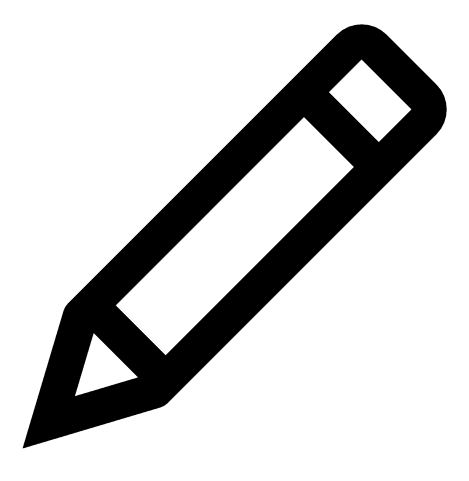 .
.Der Fensterbereich Gesamtstruktur bearbeiten wird angezeigt.
-
Ändern Sie diese nach Bedarf.
-
Klicken Sie auf Bearbeiten.
In einer Meldung werden Sie informiert, dass Tenable Identity Exposure die Gesamtstruktur aktualisiert hat.
Schutz von Dienstkonten
Tenable empfiehlt, Dienstkonten zur Gewährleistung der Sicherheit zu schützen. Hierzu werden die Attribute der Benutzerkontensteuerung (User Account Control, UAC) ordnungsgemäß festgelegt, um eine Delegierung zu verhindern, eine Vorauthentifizierung zu erfordern, eine stärkere Verschlüsselung zu verwenden, den Ablauf und die Anforderungen von Passwörtern zu erzwingen sowie autorisierte Passwortänderungen zuzulassen. Durch diese Maßnahmen wird das Risiko eines unbefugten Zugriffs und möglicher Sicherheitsverletzungen gemindert und die Integrität der Systeme und Daten eines Unternehmens gewährleistet.
Sie können die Einstellungen der Benutzerkontensteuerung mit dem Editor für lokale Sicherheitsrichtlinien oder dem Gruppenrichtlinien-Editor von Windows mit den entsprechenden Administratorrechten ändern.
-
Navigieren Sie im Editor zu Lokale Richtlinien -> Sicherheitsoptionen, um die folgenden Einstellungen zu suchen und zu konfigurieren: (Dies kann je nach Windows-Version variieren.)
-
„Netzwerkzugriff: Speicherung von Kennwörtern und Anmeldeinformationen für die Netzwerkauthentifizierung nicht zulassen“: Legen Sie die Option auf Aktiviert fest.
-
„Konten: Kerberos-Vorauthentifizierung nicht erforderlich“: Legen Sie diese Option auf Deaktiviert fest.
-
„Netzwerksicherheit: Für Kerberos zulässige Verschlüsselungstypen konfigurieren“: Stellen Sie sicher, dass die Option „Kerberos DES-Verschlüsselungstypen für diese Kontooption“ nicht aktiviert ist.
-
„Konten: Maximales Kennwortalter“: Legen Sie den Ablaufzeitraum des Passworts fest (z. B. 30, 60 oder 90 Tage, damit Folgendes gilt: PasswordNeverExpires = FALSE).
-
„Konten: Lokale Kontenverwendung von leeren Kennwörtern auf Konsolenanmeldung beschränken“: Legen Sie die Option auf Deaktiviert fest.
-
„Interaktive Anmeldung: Anzahl zwischenzuspeichernder vorheriger Anmeldungen (für den Fall, dass der Domänencontroller nicht verfügbar ist)“: Legen Sie den gewünschten Wert fest, z. B. „10“, um Benutzern das Ändern ihrer Passwörter zu ermöglichen.
-
-
Öffnen Sie PowerShell mit den entsprechenden Administratorrechten auf einem Computer, der AD hostet, und führen Sie den folgenden Befehl aus:
KopierenSet-ADAccountControl -Identity <AD_ACCOUNT> -AccountNotDelegated $true -UseDESKeyOnly $false -DoesNotRequirePreAuth $false -PasswordNeverExpires $false -PasswordNotRequired $false -CannotChangePassword $false
Hierbei ist <AD_ACCOUNT> der Name des Active Directory-Kontos, das Sie ändern möchten.